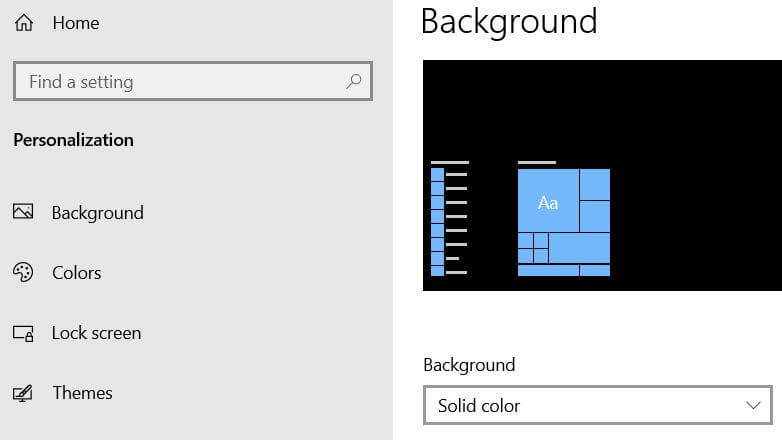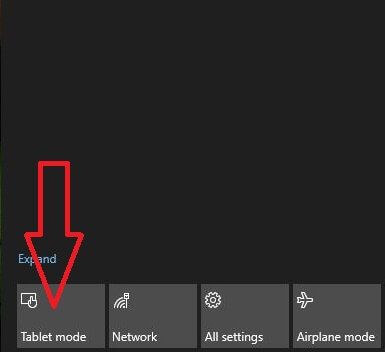Як увімкнути або вимкнути USB-порт Windows 7/8
Ось як увімкнути або вимкнути USB-порт Windows 7/8 ПК. У коледжі, школі та офісі ми не маємо доступу до жодного USB-накопичувач у пристрої Windows через адміністратора або адміністратора, які вимкнули USB-пристрої або драйвери з комп'ютера. Тож ніхто не може використовувати Pendrive або будь-які інші USB-пристрої. Існує різноманітні причини відключення портів USB на ноутбуках або комп’ютерах, таких як викрадені важливі дані або документи, перенести дані кудись спокійно, тощо
Ви можете вимкнути або ввімкнути порт USB у вікні 7використання цього реєстру, програмного забезпечення, диспетчера пристроїв та встановлення нового драйвера USB на ПК з Windows. Дотримуйтесь поданих нижче чотирьох методів, щоб увімкнути або вимкнути USB-порт Windows 7 ПК.
Читайте також:
Як призупинити оновлення в Windows 10 до 35 днів
Як оновити ПК з Windows 7 до Windows 10 Pro
Як зробити Pendrive завантажувальним у Windows 7
Як показати приховані файли та папки в Windows 7 / Windows 8
Як увімкнути або вимкнути USB-порт Windows 7, Windows 8, Windows 10
Ознайомтесь з поданими нижче чотирма різними методами доступу до порту USB на ПК з Windows 7 або ноутбуці.
Увімкніть / вимкніть порти USB за допомогою реєстру
Крок 1: Натисніть на “Меню Пуск Windows” кнопку
Крок 2: У полі пошуку введіть «Біжи» і натисніть клавішу Enter
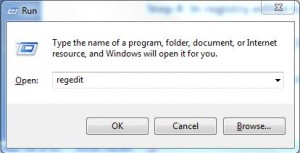
Крок 3: Тип "Regedit" і натисніть клавішу Enter
Крок 4: У редакторі реєстру перейдіть до наступної клавіші

HKEY_LOCAL_MACHINESYSTEMCurrentControlSetServicesUSBSTOR
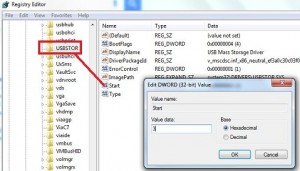
Крок 5: В права панель USBSTOR, виберіть запустіть і змініть значення 4 замість 3.
Крок 6: Клацніть "ГАРАЗД"
Після завершення кроку 6 це буде відключити USB порт Windows 7 ПК або ноутбук - і не мати доступу до накопичувача та інших USB-пристроїв. Якщо хочеш увімкнути порт USB у Windows 7 тоді змініть значення 3 замість 4.
Увімкніть / вимкніть USB-порти за допомогою програмного забезпечення
Ви можете завантажити або придбати найкращий програмний інструмент для захисту ПК проти втрати даних або крадіжки даних черезпортативний пристрій, що дозволяє вмикати / вимикати USB-накопичувач на робочому столі Windows 7. Ви також можете завантажити USB Drive Disable Pro, щоб вимкнути або ввімкнути порт USB на ПК / ноутбуці Windows 7.
Вимкніть USB-порти за допомогою Диспетчера пристроїв
Це простий спосіб відключити порт USBноутбук Windows 7/8 за допомогою диспетчера пристроїв на вашому ПК. Ви не можете втратити важливий документ або дані, якщо помилка. Виконайте наступний крок для Вимкнення портів USB за допомогою Диспетчера пристроїв.
Крок 1: Натисніть “Меню Пуск Windows”
Крок 2: У полі пошуку введіть “Диспетчер пристроїв” потім натисніть клавішу Enter

Крок 3: У діалоговому вікні натисніть “Універсальні контролери послідовної шини (USB) »
Крок 4: Подвійне клацання на певному порту USB
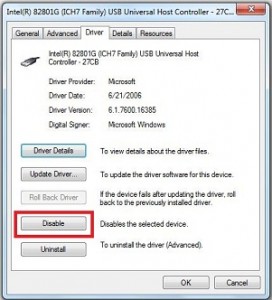
Крок 5: В Діалогове вікно USB Root натисніть на “Вкладка драйвера”
Крок 6: Натисніть на Вимкнути
Вимкніть USB-порт Windows 7 за допомогою USB-накопичувача
Коли ви підключаєте USB-накопичувач до Windowsкомп'ютері, Windows перевірить, чи встановлено драйвер, чи ні, якщо Windows не знайде драйвера USB, то вам слід встановити драйвер USB. Після встановлення драйвера USB ви можете отримати доступ до Pendrive або будь-яких USB-пристроїв на вашому комп’ютері з ОС Windows.
Вище ви можете переглянути кроки для ввімкнення чи вимкненняUSB-порт для пристроїв Windows 7/8. Якщо у вас виникли проблеми із впровадженням цього повідомлення, не соромтеся повідомити мене про це в полі коментарів нижче, із задоволенням вам допоможемо. Зв’яжіться з нами, щоб отримувати щоденні останні оновлення Windows!